Cómo Enviar Archivos a SharePoint | MoreApp
Guarda tus archivos en SharePoint automáticamente. Conecta OneDrive al servidor y asegúrate de que todos los archivos están organizados en la carpeta correcta.
¿Todavía no tienes una cuenta en MoreApp? Regístrate aquí.
Esta característica está disponible en los planes Rama, Árbol y Bosque. Consulta nuestros planes.
1. Conéctate a OneDrive
Inicia sesión en la Plataforma de MoreApp y selecciona el formulario con el que quieres trabajar. Haz click en Editar y ve a la pestaña Integraciones. Ahora haz click en Añadir integración para instalar la integración de OneDrive.
Primero tendrás que conectar la integración de OneDrive, para poder enviar todos los informes automáticamente a la carpeta de OneDrive deseada. Lee aquí cómo configurar esta integración.
2. Conéctate a SharePoint
Inicia sesión en Microsoft Power Automate y ve a la pestaña Plantillas (Templates) para encontrar la plantilla correcta. Elige "Copiar archivos entre OneDrive y SharePoint".
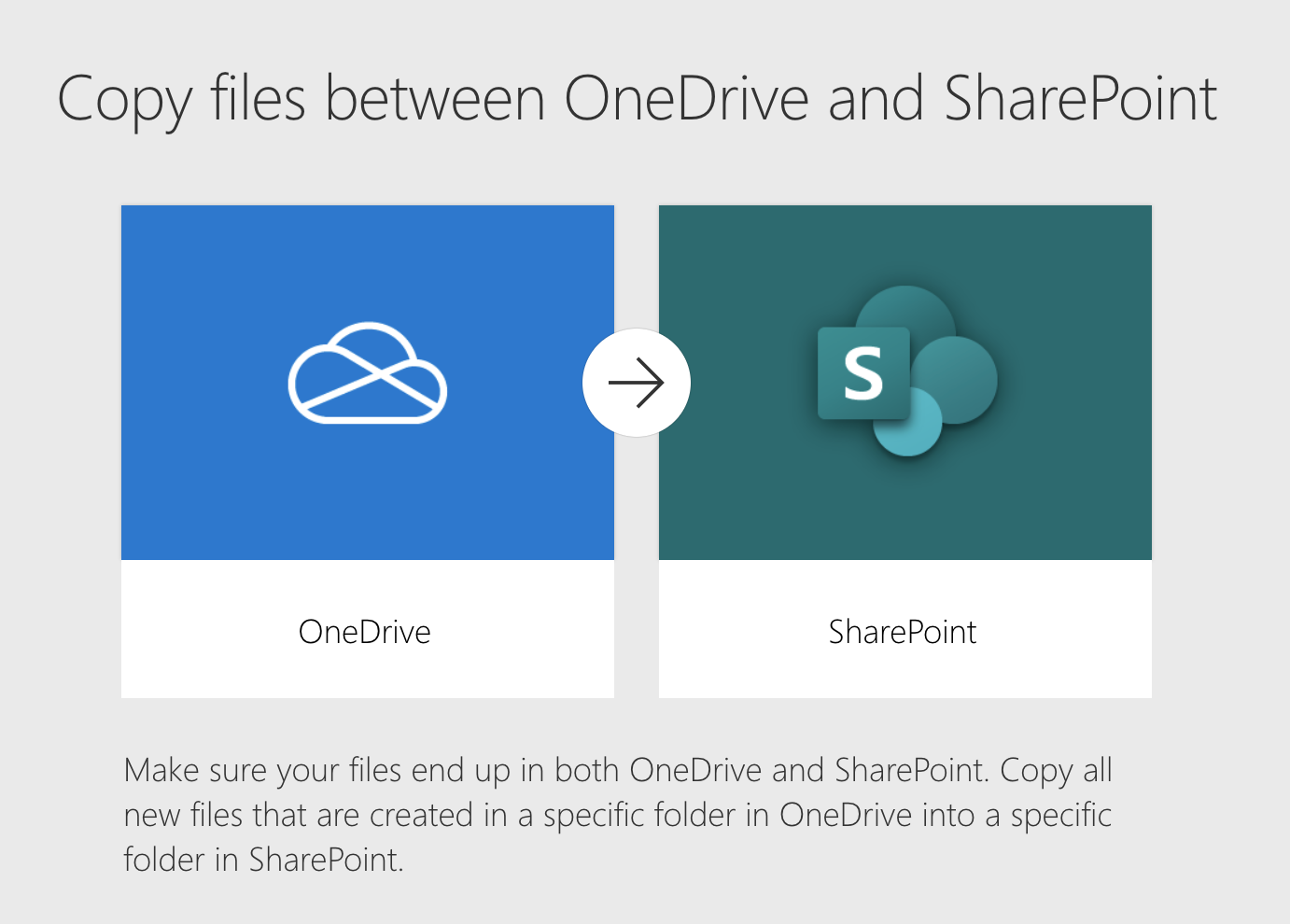
Se solicitará que inicies sesión en tus cuentas de OneDrive y SharePoint para comenzar con la configuración. Sigue todos los pasos requeridos para configurar la integración.
Tendrás que seleccionar la carpeta de OneDrive en la que se extraerán los documentos. Después, también tendrás que seleccionar la carpeta de SharePoint en la que se guardarán todos los archivos.
Todos los nuevos archivos que lleguen a la carpeta de OneDrive, serán enviados y guardados en la carpeta elegida de SharePoint.
3. ¡Todo listo!
Tu flujo de archivos está configurado y está listo para probarlo. Envía un formulario de MoreApp y comprueba si los archivos se almacenan en las carpetas correctas.
¿Quieres ver nuestros últimos tutoriales? ¡Ve a nuestro Canal de YouTube y pulsa el botón Suscribirse!